今天来聊聊一篇关于教你如何Proe三维训练三百九十九简单实体的文章,现在就为大家来简单介绍下教你如何Proe三维训练三百九十九简单实体,希望对各位小伙伴们有所帮助。
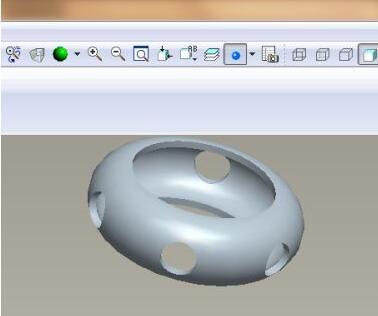
工具/原料
电脑
proe软件
方法/步骤
如下图示,
打开Proe软件,新建一缺省的实体零件
执行【旋转——位置——定义——top面——草绘】,直接进入草绘环境,
激活圆弧命令,在纵轴的右边画一个圆弧,
激活直线命令,画三条直线段将圆弧封闭,
双击修改尺寸,圆心距离纵轴100,半径50,
激活中心线命令,点击原点,画一个与纵轴重合的中心线,
点击√,完成并退出草绘。
回车,完成并结束本次旋转操作。
点击工具栏中的抽壳命令,
设置厚度为10,点击实体的上下两个平面,
回车,完成并结束本次抽壳操作。
执行【拉伸——放置——定义——top面——草绘】,直接进入草绘环境。
激活圆命令,以原点为圆心画一个圆,双击修改直径为50,
点击√,完成并退出草绘。
双击修改拉伸高度为300,点击去除材料,
回车,完成并结束本次拉伸操作。
选中拉伸特征,点击右边工具栏中的阵列命令,
左上角的阵列方式为轴阵列,点击Z轴,设置数量为6,节距角为60,
回车,完成并结束本次阵列操作。
Proe三维训练三百九十九简单实体
隐藏所有的基准,
至此,
这个简单实体三维就创建完成,本次训练结束。
相信通过教你如何Proe三维训练三百九十九简单实体这篇文章能帮到你,在和好朋友分享的时候,也欢迎感兴趣小伙伴们一起来探讨。
 教育新闻网
教育新闻网














